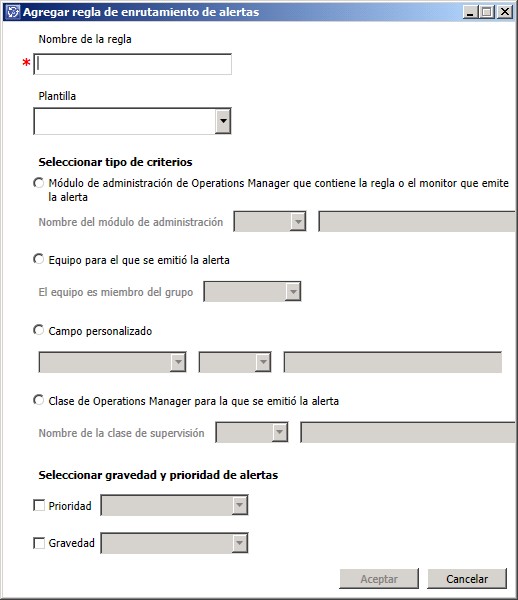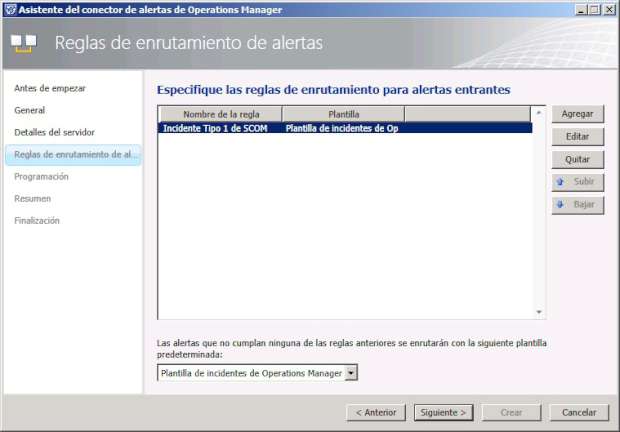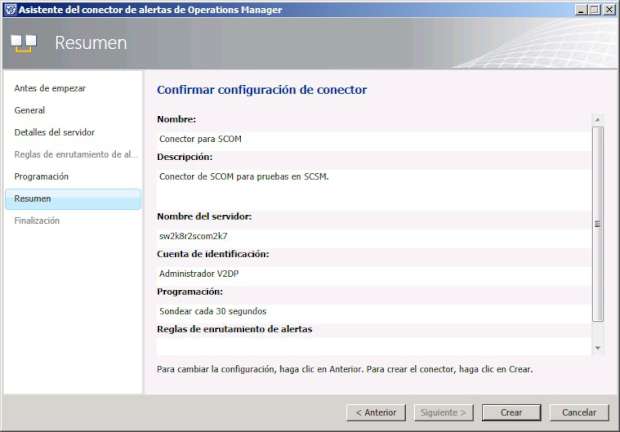Hola a todos!
Hoy vamos a tratar el conector de System Center Service Manager 2010 para obtener datos de System Center Operation Manager.
La implementación de este conector nos permitirá:
- Generar incidentes de Microsoft System Center Service Manager a partir de alertas de Microsoft System Center Operations Manager.
- Definir una plantilla predeterminada para las alertas que vengan de Microsoft System Center Operations Manager.
- Establecer una temporización para las consultas de Microsoft System Center Service Manager a Microsoft System Center Operations Manager.
- Configurar una plantilla de resolución de alertas de Microsoft System Center Operations Manager.
Esta tarea la debemos dividir en dos partes: En la primera parte crearemos el conector en SCSM y en la segunda parte lo activaremos en SCOM para que le suministre los datos pertinentes al SCSM.
Para comenzar arrancaremos la consola de System Center Service Manager y desplegaremos el menú de Administración. Posteriormente desplegamos “Administración > Conectores” y sobre este hacemos clic en el botón derecho y seleccionamos “Crear conector > Conector de alerta de Operations Manager”. Esta acción se puede hacer también desde el panel derecho “Conectores > Crear conector”.
En este momento se arranca el asistente del conector de alertas de Operations Manager. Es el clásico Wizard de Microsoft así que no nos depara muchas sorpresas y vamos a poder ver que sigue el mismo patrón que el resto de Wizards de Microsoft System Center.
La primera ventana nos detalla lo que vamos a hacer. Como siempre se nos da la opción de marcar un checkbox que evitará que se nos muestre esta ventana en futuras implementaciones de este u otros conectores. En nuestro caso preferimos no marcarlo.
Damos un nombre y una descripción al conector. Estos datos nos permitirán diferenciar estos conectores de otros conectores que iremos generando en próximos artículos.
Marcamos la pestaña de “Habilitar” para que el conector se ponga en funcionamiento cuando terminemos con su despliegue.
Proporcionamos los datos del servidor:
- Nombre del servidor: Debe ser el FQDN del servidor.
- Credenciales: Cuenta de identificador que debe poseer permisos de administrador para evitar problemas.
Por último se recomienda hacer la “Conexión de prueba” para que se confirme que está todo ok. Para que todo esté bien deberemos revivir el mensaje “La conexión con el servidor se estableció correctamente”.
Ahora vamos a crear las reglas de enrutamiento de las alertas.
En la ventana “Especifique las reglas de enrutamiento para alertas entrantes” haremos clic en “Agregar”.
Deberemos proporcionar un nombre de regla que sea único y representativo para que podamos distinguirla frente a otras reglas.
La plantilla deberá ser seleccionada entre las siguientes:
- Plantilla del portal de incidentes.
- Plantilla de incidentes relacionados con problemas de red.
- Plantilla de incidentes predeterminada.
- Plantilla de incidentes de Operations Manager.
- Plantilla de incidentes relacionados con problemas de software.
- Plantilla de incidentes de prioridad alta.
- Plantilla de incidentes relacionados con problemas de hardware.
- Plantilla de incidentes relacionados con problemas de impresión.
En nuestro caso seleccionamos “Plantilla de incidentes de Operations Manager”.
A continuación, en tipo de criterios deberemos elegir un criterio que concuerde con lo que deseamos enrutar, o también podremos dejarlo vacío de momento para configurarlo más adelante si es que no tenemos implememtado algo que sea necesario como por ejemplo los grupos de SCSM.
Las opciones disponibles son:
- Modulo de administración de Operations Manager que contiene la regla o el monitor que emite la alerta.
- Equipo para el que emitió la alerta.
- Campo personalizado.
- Clase de Operations Manager para la que se emitió la alerta.
Además deberemos selecciona la gravedad y prioridad de las alertas.
Una vez cumplimentado todo esto deberemos hacer clic en “Aceptar”.
Si hemos creado varias reglas podemos hacer clic en “Subir” y “Bajar” para posicionarlas como más nos convenga.
Creamos una programación, o lo que es lo mismo, decimos cada cuando queremos que se haga una comprobación de las alertas.
También tenemos dos checkbox interesantes que deberemos marcar para que todo sea más automatizado:
- Cerrar alertas de Operations Manager al resolver o cerrar incidentes.
- Resolver incidentes automáticamente al cerrar alertas de Operations Manager.
Ahora se nos muestra el cásico resumen que debemos repasar pacientemente para evitar sorpresas y cuando lo tengamos claro podremos marcar el botón “Crear”.
Cuando termine la creación se mostrará el mensaje “El asistente del conector de alertas de Operations Manager se completó correctamente”.
Pasado un rato podremos ver el conector en la ventana de conectores.
Acordaos de leer el siguiente artículo que habla de como se debe activar el SCOM.
Un saludo